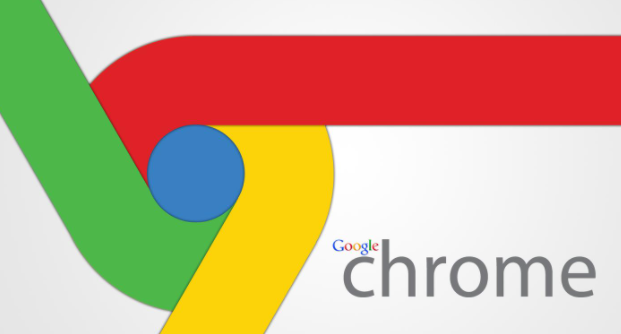1. 打开谷歌浏览器
首先,在你的计算机上启动谷歌浏览器。确保你使用的是最新版本的浏览器,以便能够顺利找到并启用硬件加速功能。
2. 进入设置页面
在浏览器窗口的右上角,点击三点菜单图标(即“更多”选项)。在下拉菜单中,选择“设置”选项,这将带你进入浏览器的设置页面。
3. 访问高级设置
在设置页面中,滚动到底部,然后点击“高级”按钮。这个按钮会展开更多的高级设置选项。
4. 查找系统设置
在高级设置部分,找到并点击“系统”选项。这个选项通常位于高级设置的第一个位置。
5. 启用硬件加速
在系统设置页面中,你会看到一个名为“使用硬件加速模式(如果可用)”的选项。确保这个选项旁边的复选框被勾选上。这就是启用硬件加速的关键步骤。
6. 重启浏览器
启用硬件加速后,可能需要重启浏览器才能使更改生效。点击设置页面底部的“重新启动”按钮,或者手动关闭并重新打开浏览器。
7. 验证设置
重启浏览器后,你可以返回设置页面,确认“使用硬件加速模式(如果可用)”选项仍然处于勾选状态。这表示硬件加速功能已经成功启用。
注意事项
- 兼容性检查:并非所有的计算机和显卡都支持硬件加速功能。如果你的计算机配置较低或显卡驱动不兼容,启用硬件加速可能不会带来明显改善,甚至可能导致浏览器崩溃。在这种情况下,你可以尝试禁用硬件加速来解决问题。
- 性能监控:启用硬件加速后,你可以留意浏览器的性能表现。如果发现浏览器运行不稳定或出现卡顿现象,可以考虑禁用硬件加速或更新显卡驱动以寻求更好的兼容性和性能。
通过以上步骤,你就可以在谷歌浏览器中成功启用硬件加速功能了。这一功能将有助于提升浏览器的运行速度和图形处理能力,让你的浏览体验更加流畅和高效。